
Cómo Solucionar el Error cuando el iPhone es Supervisado por Otra Computadora en Minutos
Apr 10, 2025 • Categoría: Eliminar bloqueo de pantalla • Soluciones Probadas
Si te aparece un mensaje que dice: "Este iPad está supervisado por otra computadora". Quizá te preguntes por qué ocurre esto y cómo resolverlo. Este problema surge cuando Mobile Device Management (MDM) administra tu iPhone o iPad, restringiendo ciertas funciones e impidiendo la transferencia de archivos entre dispositivos. Esto puede no ser muy agradable, sobre todo al sincronizar el dispositivo con otro PC.

Conocer los pasos adecuados es crucial, ya que normalmente no se dispone de las contraseñas necesarias para eliminar el bloqueo MDM. Este artículo explica cuando el iPhone está supervisado por otra computadora y ofrece soluciones prácticas para recuperar el control sobre tu dispositivo.
- Parte 1: ¿Por qué el iPhone dice "Este iPhone está Supervisado por Otra Computadora"?
- Parte 2: ¿Cómo Saber si mi Dispositivo iOS está Supervisado por otra Computadora?
- Parte 3: ¿Cómo Eliminar la Supervisión de Dispositivos del iPhone/iPad? ¿Sin contraseña?

- Parte 4: ¿Cómo Eliminar la Supervisión de Dispositivos de un iPhone?
- Método 1: Eliminar el Perfil de Administración de Dispositivos
- Método 2: Utiliza Apple Configurator 2
- Método 3: Restablecimiento de Fábrica para Borrar el Perfil de Administración
- Método 4: Liberar el iPhone supervisado mediante Apple Business Manager
- Método 5: Sin Supervisión a Través de Apple School Manager
- Método 6: Utiliza iTunes en modo Recuperación
Parte 1: ¿Por qué el iPhone dice "Este iPhone está Supervisado por Otra Computadora"?
La supervisión de un dispositivo móvil es una medida de seguridad utilizada a menudo por empresas y escuelas para administrar y controlar las actividades de los iPhones y iPads de la empresa o de la escuela. Este sistema, conocido como Gestión de Dispositivos Móviles (MDM por sus siglas en inglés), se suele implantar en los dispositivos que ofrecen estas organizaciones.
Con un dispositivo supervisado, la organización se asegura de que sólo se utiliza para tareas que se ajustan a sus normas y objetivos. El dispositivo está protegido con una contraseña y no puede conectarse a ningún otro Mac.
Si tu dispositivo se comporta de este modo, es posible que hayas adquirido un iPhone o un iPad que antes poseía una empresa o un centro escolar. Esta situación indica que necesitas eliminar la supervisión antes de utilizar plenamente las funciones de tu dispositivo. Dado que el problema de un iPhone supervisado por otra computadora es de esperar, puedes aprender de otros que han resuelto con éxito este problema.
1.1 Situaciones habituales de supervisión
- Gestión en el Trabajo: Si tu jefe te regala un iPhone o un iPad, es posible que te lo controle para asegurarse de que cumples las normas en el trabajo.
- Administración Escolar: Los centros escolares suelen controlar los dispositivos de los alumnos para limitar el acceso y mantener la concentración en el aula.
- Dispositivos Usados Comprados: Si compraste tu dispositivo usado, es posible que aún esté supervisado si no se restableció por completo.
Parte 2: ¿Cómo Saber si mi Dispositivo iOS está Supervisado por otra Computadora?
La supervisión en un iPhone o iPad significa que otra computadora, normalmente una Mac o PC, administra el dispositivo. Esta administración puede deberse a políticas corporativas o a controles parentales. Puedes revisar si tu dispositivo está supervisado visitando la app Ajustes.
2.1 Cómo Revisar si tu iPhone o iPad está Supervisado
Para determinar si tu iPhone o iPad está supervisado por otra computadora, sigue estas instrucciones:

- Abre la App Ajustes
Accede a la aplicación Ajustes de tu dispositivo iPhone o iPad.
- Busca el Mensaje de Supervisión
En la parte superior de la página principal de Ajustes, revisa si aparece un mensaje que diga: ''Este iPhone o iPad está supervisado por otra computadora. '' Otra posibilidad es que aparezca un mensaje personalizado en la pantalla de bloqueo.
2.2 Cómo ver Qué Supervisa Tu Administrador
Si tu iPhone o iPad está supervisado por otra computadora, el administrador puede controlar ciertas funciones. Puedes ver lo que se ha modificado de la configuración por defecto.

- Acceder a la Configuración General
Dentro de la aplicación Ajustes de tu iPhone o iPad, selecciona la opción General.
- Revisar la Administración de Dispositivos
Selecciona VPN y Administración de Dispositivos. Aquí puedes encontrar qué restricciones se han aplicado a tu dispositivo.
Parte 3: ¿Cómo Eliminar la Supervisión de Dispositivos del iPhone/iPad? ¿Sin Contraseña?
La supervisión de dispositivos es una forma muy eficaz de que las organizaciones sigan y administren sus dispositivos. Si has dejado una empresa y tu dispositivo iOS sigue supervisado, tendrás que desupervisarlo. Para ello, puedes utilizar una herramienta confiable para desactivar el bloqueo MDM en tu dispositivo.
Dr.Fone - Desbloqueo de Pantalla (iOS) es una opción superior para eliminar la supervisión de un iPhone . Esta herramienta te ayuda a desactivar el bloqueo MDM sin perder ningún dato. También ofrece otras funciones útiles, como eliminar pantallas de bloqueo y desbloquear ID de Apple. Si tu iPhone o iPad está supervisado por otra computadora, Dr.Fone puede ayudarle con estos problemas.
3.1 Características Principales de Wondershare Dr.Fone
- Desactivar Bloqueo de Activación de iCloud : Wondershare Dr.Fone permite desactivar el bloqueo de activación de iCloud y crear un nuevo ID de Apple en el dispositivo.
- Compatibilidad: Funciona con todos los dispositivos iOS, incluidos los que ejecutan iOS 17, ofreciendo a los usuarios acceso a funciones creativas.
- Eliminar el Cifrado de las Copias de Seguridad de iTunes: Puedes cambiar la configuración de cifrado de las Copias de Seguridad de iTunes sin perder ningún dato.

Dr.Fone - Desbloqueo de Pantalla (iOS)
Eliminar la Supervisión de Dispositivos del iPhone/iPad.
- Un proceso sencillo en el que hay que hacer clic.
- Desbloqueo de Pantalla de todos los iPhones y iPads.
- No se requieren conocimientos técnicos, todo el mundo puede manejarlo.
- Compatible con la última versión de iOS.

3.2 Pasos Sencillos para Eliminar MDM Lock con Wondershare Dr.Fone
Wondershare Dr.Fone ofrece una forma sencilla de eliminar el bloqueo MDM y desactivar la supervisión del dispositivo. Sigue estos sencillos pasos para desproteger tu iPhone.
Paso 1: Elige la Opción Eliminar MDM
Abre la herramienta Wondershare Dr.Fone y navega hasta la sección Desbloquear MDM iPhone.
Elige la opción Eliminar MDM entre las opciones disponibles.
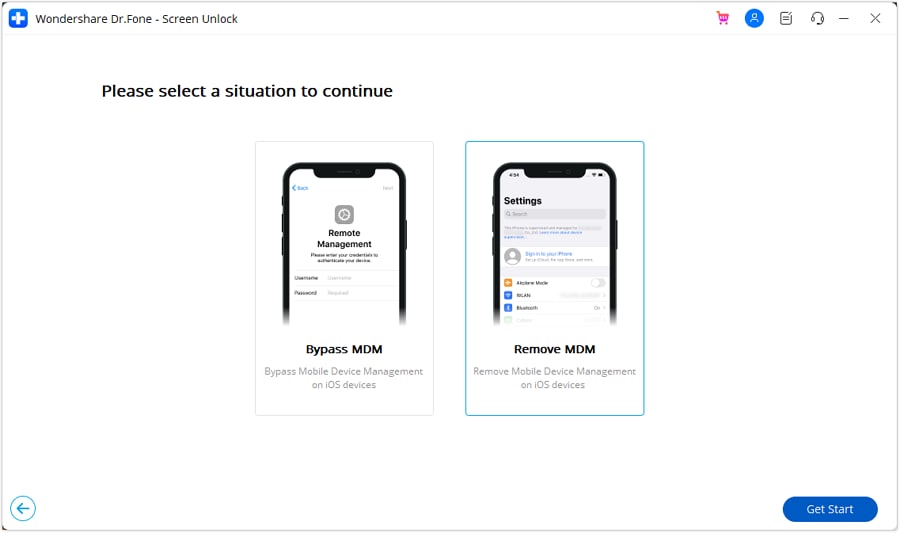
Paso 2: Iniciar el Proceso de Eliminación
Selecciona la opción de "Iniciar la Eliminación" en la pantalla siguiente para eliminar el bloqueo MDM de tu iPhone.

Paso 3: Desactivar Buscar mi iPhone/iPad
Se te pedirá que desactives la función Buscar mi en tu dispositivo.
Una vez desactivado, haz clic en «Aceptar» para continuar con el proceso.
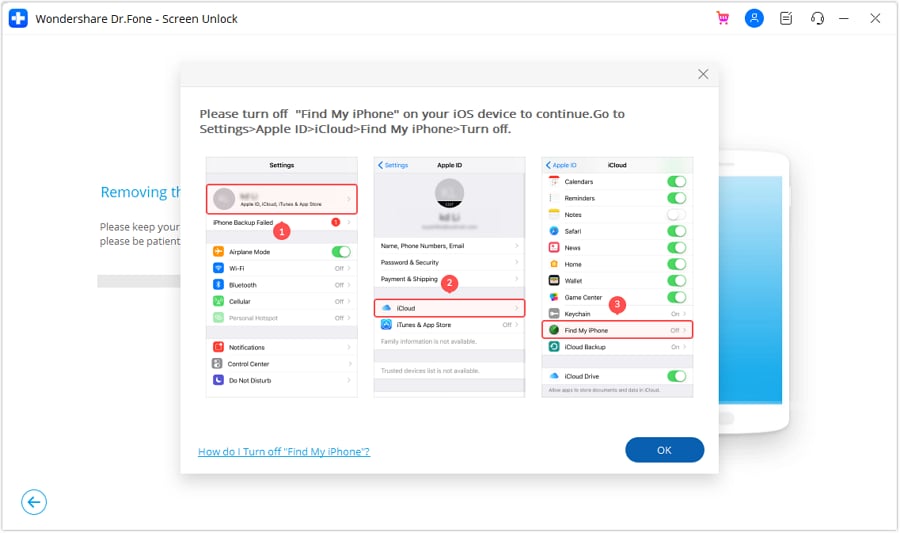
Paso 4: Supervisar el Progreso
Revisa la barra de progreso para ver cómo avanza el proceso de eliminación.
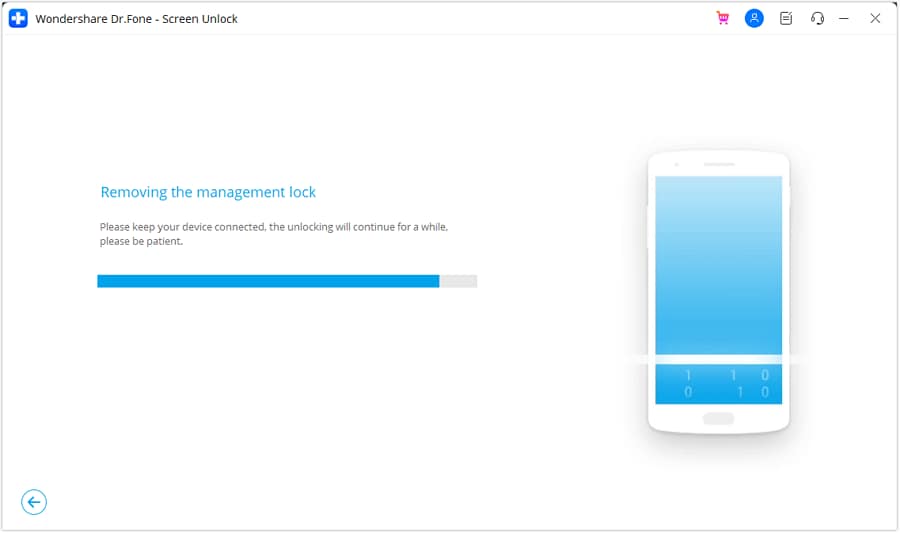
Paso 5: Completa la Eliminación de MDM
Se mostrará una notificación al finalizar el proceso de eliminación.
Haz clic en «Hecho» para finalizar y confirmar que el bloqueo MDM se ha eliminado correctamente.

Parte 4: ¿Cómo Eliminar la Supervisión de Dispositivos de un iPhone?
Método 1: Eliminar el Perfil de Administración de Dispositivos
Si encuentras que este iPhone está supervisado por otra computadora, puedes eliminar el perfil de administración introduciendo la contraseña de eliminación en Configuración.

Paso 1. Abre Ajustes:
Ve a Ajustes > General en tu iPhone o iPad.
Paso 2. Acceder a VPN y Administrar Dispositivos:
Pulsa VPN y Administración de dispositivos y encuentra el perfil MDM configurado en tu dispositivo.
Paso 3. Borrar Perfil:
Pulsa Eliminar Administración o Eliminar Perfil.
Paso 4. Introduce la Contraseña:
Introduce la contraseña de eliminación de MDM para completar el proceso.
Esta suele ser la forma más rápida de eliminar la supervisión de un iPhone o iPad supervisado mediante la contraseña de eliminación de MDM.
Método 2: Utiliza Apple Configurator 2
Apple Configurator ayuda a implantar y administrar iPads, iPhones, iPods y Apple TV en escuelas o empresas. Si eres el administrador, puedes utilizar Apple Configurator en un Mac para eliminar rápidamente la supervisión de un iPad supervisado.

Paso 1. Conecta el Dispositivo al Mac
Conecta tu iPad a tu Mac y abre Apple Configurator 2.
Paso 2. Buscar Mi Dispositivo
Localiza tu iPad supervisado en la lista de dispositivos.
Paso 3. Acciones de Acceso
Haz clic en el botón Acciones de la barra de tareas.
Paso 4. Borrar Todo el Contenido
Pulsa en Borrar Todo el Contenido y la Configuración después de seleccionar la opción Avanzado.
Método 3: Restablecimiento de Fábrica para Borrar el Perfil de Administración
También puedes eliminar todos los perfiles limpiando el dispositivo. Si no tienes la contraseña de eliminación de MDM o no puedes ponerte en contacto con el administrador, puedes Restablecer de Fábrica tu dispositivo para eliminar el archivo de gestión. Es esencial crear una copia de seguridad de tu smartphone antes de llevar a cabo el Restablecimiento de Fábrica.

Paso 1. Abrir Ajustes
Abre la app Ajustes de tu iPhone supervisado y pulsa en General.
Paso 2. Selecciona Transferir o Restablecer iPhone
Sigue desplazándote y selecciona Transferir o Restablecer iPhone.
Paso 3. Borrar Todo el Contenido y los Ajustes
Elige Borrar Todo El Contenido y la Configuración.
Paso 4. Confirmar Borrado
Pulsa en Continuar y, a continuación, en Borrar iPhone, e introduce el código de bloqueo de pantalla.
Paso 5. Introduce la Contraseña del ID de Apple
Para desactivar tu dispositivo, introduce la contraseña de tu ID de Apple y elige «Desactivar».
Paso 6. Completar Borrado
Después de cerrar sesión, pulsa en Borrar.
Método 4: Soltar el iPhone Supervisado mediante Apple Business Manager
Para iPhones supervisados por otra computadora, los administradores pueden eliminar el dispositivo de la lista de administración en Apple Business Manager borrando el perfil de configuración de inscripción.

Paso 1. Iniciar Sesión en Apple Business Manager
Inicia sesión con tu cuenta de administrador en Apple Business Manager.
Paso 2. Selecciona tu Dispositivo
Elige tu dispositivo en la barra lateral y haz clic en Preferencias.
Paso 3. Elige Servidor MDM
Consulta la lista de tus servidores MDM y elige tu servidor MDM.
Paso 4. Borrar Servidor MDM
Haz clic en Eliminar y selecciona el servidor MDM.
Paso 5. Reasignar y Eliminar
Haz clic en Reasignar y Eliminar para eliminar el dispositivo de la supervisión.
Método 5: Sin Supervisión a través de Apple School Manager
Si tu iPhone es supervisado por otra computadora a través de Apple School Manager, ponte en contacto con el administrador. Con Apple School Manager, pueden tomar el control de tu computadora a distancia. El proceso es sencillo. Si tu dispositivo está registrado a través de Apple School Manager, debes llamar al administrador para eliminar la supervisión.

Paso 1. Entra en Apple School Manager
Inicia sesión en Apple School Manager como administrador.
Paso 2. Buscar mi dispositivo
Localiza tu dispositivo supervisado seleccionando Dispositivos en la barra lateral e iniciando una búsqueda.
Paso 3. Seleccionar y Revisar
Selecciona tu dispositivo de la lista y lee atentamente el cuadro de diálogo.
Paso 4. Liberar Dispositivo
Revisa la casilla que dice «Entiendo que esto no se puede deshacer» y haz clic en Liberar.
Método 6: Utiliza iTunes en Modo Recuperación
Además de un Restablecimiento de Fábrica, puedes utilizar iTunes o Finder para restaurar un iPhone o iPad supervisado en modo de recuperación. Esto eliminará el perfil MDM y borrará todos los datos y ajustes. Recuerda hacer una copia de seguridad de tu dispositivo antes de restaurarlo.

Paso 1. Abre iTunes o el Finder
Abre iTunes o Finder en tu computadora y conecta tu dispositivo supervisado.
Paso 2. Apagar y Entrar en Modo Recuperación
Apaga el dispositivo y entra en el modo de recuperación:
- iPhone 8 o posterior: mantén pulsados simultáneamente los botones de volumen arriba y abajo. Mantén pulsado el botón de Encendido hasta que aparezca la pantalla Conéctala a la computadora.
- iPhone 7 y 7 Plus: Pulsa los botones Encender y Bajar volumen hasta que aparezca la pantalla Conéctala a la computadora.
- iPhone 6s o anterior: Pulsa los botones Inicio y Encendido hasta que aparezca la pantalla Conéctala a la computadora.
Restaurar Dispositivo
- Para finalizar la supervisión, selecciona Restaurar tras entrar en el modo de recuperación.
Conclusión:
Saber que este iPad o iPhone es supervisado por otra computadora puede asustar, pero no es imposible de manejar. Si sabes por qué se produce esta supervisión y cómo saber si tu dispositivo está siendo vigilado, podrás tomar las medidas necesarias para librarte de ella. Puedes recuperar el control total de tu dispositivo y sus funciones si hablas con el administrador o utilizas una herramienta como Dr.Fone - Desbloqueo de Pantalla (iOS). No dejes que tus padres o tutores te detengan: actúa ahora y disfruta al máximo de tu iPhone o iPad.
Nota: El contenido de esta página sólo ofrece información. Si un grupo está a cargo de tu dispositivo, quitarlo de su supervisión podría significar perder la asistencia u otros problemas.
Preguntas frecuentes
También te podría gustar
Desbloqueo de iPhone
- Acceso bloqueado al iPhone
- 1. Reiniciar iPhone bloqueado sin iTunes
- 2. Borrar iPhone bloqueado
- 3. Acceder a iPhone bloqueado
- 4. Restablecer de fábrica iPhone bloqueado
- 5. Reiniciar iPhone bloqueado
- 6. iPhone está desactivado
- Pantalla de bloqueo del iPhone
- 1. Desbloquear iPhone olvidado el PIN
- 2. Desbloquear iPhone sin código
- 3. Eliminar código de acceso del iPhone
- 4. Desbloquear iPhone encontrado
- 5. Desbloquear iPhone sin computadora
- 6. Desbloquear iPhone con pantalla rota
- 7. Desbloquear iPhone desactivado con iTunes
- 8. Desbloquear iPhone sin Face ID
- 9. Desbloquear iPhone en modo perdido
- 10. Desbloquear iPhone desactivado sin iTunes
- 11. Desbloquear iPhone sin código
- 12. Desbloquear iFace ID con mascarilla
- 13. Bloquear apps en iPhone
- 14. Saltar código de acceso del iPhone
- 15. Desbloquear iPhone desactivado sin PC
- 16. Desbloquear iPhone con/sin iTunes
- 17. Desbloquear iPhone 7/6 sin PC
- 18. Pantalla de bloqueo del código de acceso del iPhone
- 19. Restablecer contraseña del iPhone
- Eliminar bloqueo de iCloud
- 1. Eliminar iCloud del iPhone
- 2. Eliminar bloqueo de activación sin ID de Apple
- 3. Eliminar bloqueo de activación sin contraseña
- 4. Desbloquear iPhone con iCloud bloqueado
- 5. Desbloquear iPhones con iCloud bloqueado para vender
- 6. Hacer jailbreak a un iPhone con iCloud bloqueado
- Desbloquear Apple ID
- 1. Quitar el ID de Apple sin contraseña
- 2. Eliminar un ID de Apple del iPhone
- 3. Eliminar el ID de Apple sin contraseña
- 4. Restablecer preguntas de seguridad
- 5. Cambiar tarjeta de crédito en Apple Pay
- 6. Crear cuenta de desarrollador de Apple
- 7. Código de verificación de Apple ID
- 8. Cambiar Apple ID en MacBook
- 9. Eliminar autenticación de dos factores
- 10. Cambiar país en App Store
- 11. Cambiar Email de Apple ID
- 12. Crear una nueva cuenta de Apple ID
- 13. Cambiar Apple ID en iPad
- 14. Cambiar contraseña de Apple ID
- 15. Apple ID no activo
- Eliminar bloqueo de SIM
- 1. Desbloquear iPhone usando una tarjeta de desbloqueo
- 2. Desbloquear iPhone gratis
- 3. Desbloquear iPhone en línea
- 4. Desbloquear iPhone de EE
- 5. Desbloquear SIM del iPhone
- 6. Desbloquear iPhone de Cricket
- 7. Desbloquear iPhone de MetroPCS
- 8. Desbloquear iPhone con/sin tarjeta SIM
- 9. Verificador de IMEI del iPhone
- Desbloquear iPhone MDM
- Desbloquear código de tiempo de pantalla

















Paula Hernández
staff Editor